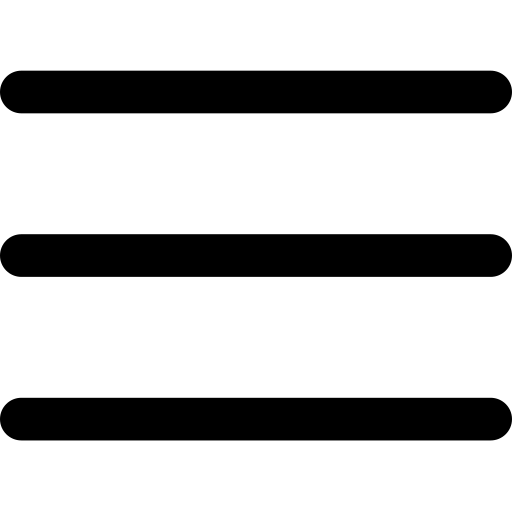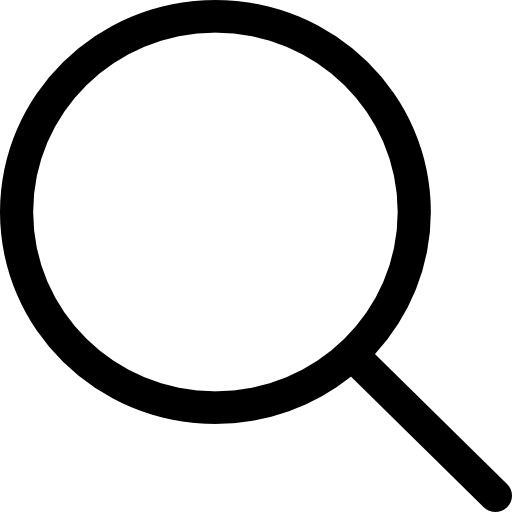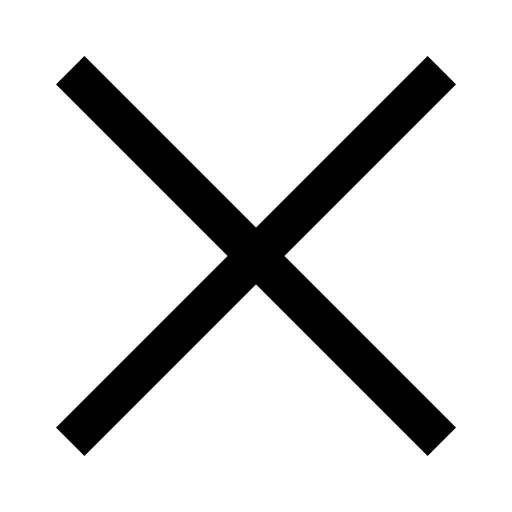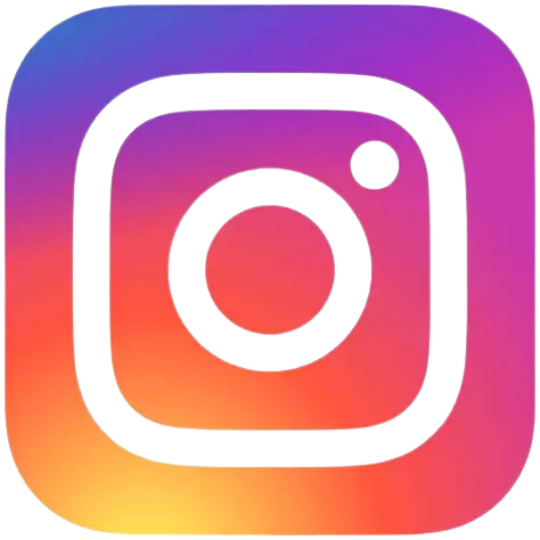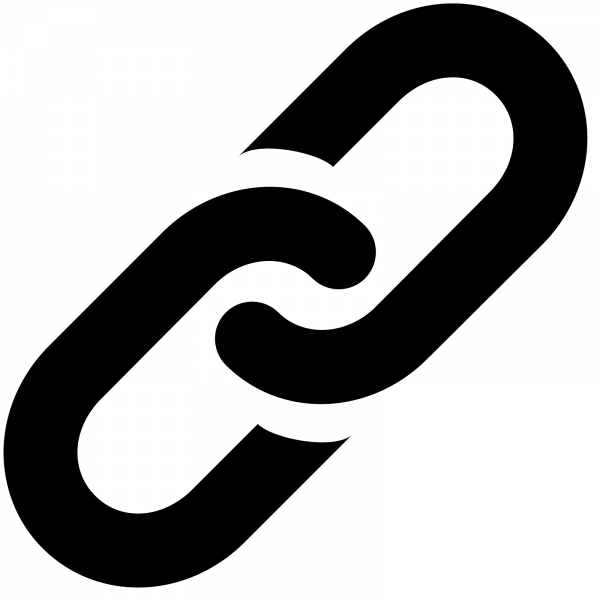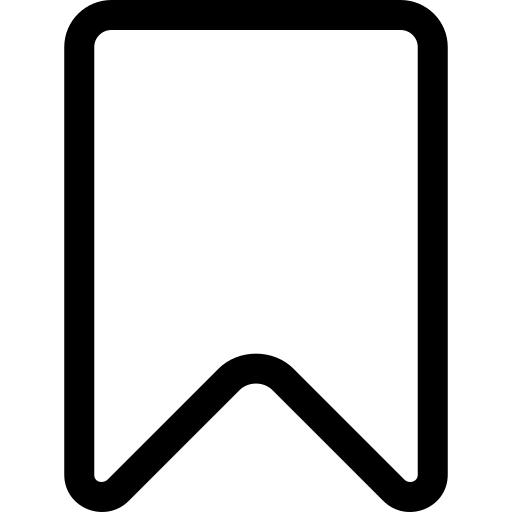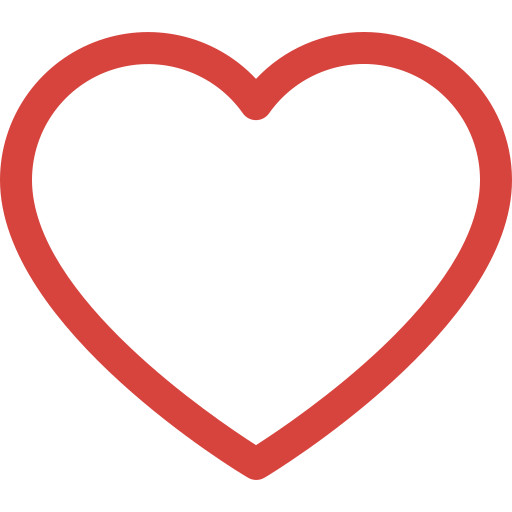il y a 4 mois
Guide Complet des Environnements Virtuels Python : Création, Activation et Gestion
Dernière mise à jour : il y a 4 mois

Guide Complet des Environnements Virtuels Python : Création, Activation et Gestion
- Introduction
- Avantages des environnements virtuels
- Création d'un environnement virtuel
- Activation de l'environnement virtuel
- Désactivation de l'environnement virtuel
- Suppression de l'environnement virtuel
- Conclusion
Introduction
Les environnements virtuels Python sont devenus un outil indispensable pour les développeurs travaillant sur plusieurs projets simultanément. Ils permettent de créer des espaces isolés où les dépendances et les versions de bibliothèques peuvent être gérées indépendamment les unes des autres. Cela est particulièrement utile pour éviter les conflits de versions entre différents projets, un problème courant lorsque plusieurs projets nécessitent des versions différentes des mêmes bibliothèques. Dans cet article, nous allons explorer en détail comment créer, activer, désactiver et supprimer un environnement virtuel Python. Nous aborderons également les avantages de l'utilisation des environnements virtuels et pourquoi ils sont devenus une pratique standard dans le développement Python.Avantages des environnements virtuels
Les environnements virtuels offrent plusieurs avantages qui les rendent essentiels pour le développement moderne en Python. Voici quelques-uns des principaux avantages :Prévention des conflits de versions
L'un des principaux avantages des environnements virtuels est leur capacité à prévenir les conflits de versions. En isolant les projets les uns des autres, les environnements virtuels permettent à chaque projet d'utiliser les versions spécifiques des bibliothèques dont il a besoin. Cela signifie que vous pouvez travailler sur un projet nécessitant une version particulière d'une bibliothèque sans craindre que cela n'affecte un autre projet utilisant une version différente de la même bibliothèque.Facilité de reproduction et d'installation
- Les environnements virtuels facilitent grandement la reproduction et l'installation des projets. En utilisant un fichier requirements.txt, vous pouvez définir des versions exactes des paquets nécessaires pour votre projet. Cela garantit que votre projet fonctionnera toujours avec les versions testées des bibliothèques, ce qui est crucial pour la collaboration et le déploiement.
- De plus, cela aide les autres utilisateurs de votre logiciel, car un environnement virtuel leur permet de reproduire exactement l'environnement pour lequel votre logiciel a été construit. Cela réduit les risques d'erreurs et de problèmes de compatibilité.
Fonctionnement partout, même sans droits d'administrateur
- Un autre avantage majeur des environnements virtuels est leur capacité à fonctionner même lorsque vous n'avez pas de droits d'administrateur. Cela est particulièrement utile dans des environnements restreints, comme les systèmes partagés dans les universités ou les hébergements web, où vous ne pouvez pas installer de paquets système.
- Les environnements virtuels vous permettent d'installer localement tous les paquets nécessaires à votre projet, sans avoir besoin de permissions administratives. Cela vous donne la liberté de travailler sur vos projets sans être limité par les restrictions du système.
Création d'un environnement virtuel
Utilisation du module venv intégré
Pour créer un environnement virtuel Python, vous pouvez utiliser le module venv intégré à Python 3.4 et versions ultérieures. Ce module est conçu pour être simple et efficace, vous permettant de créer des environnements virtuels avec une seule commande.- Pour créer un environnement virtuel, utilisez la commande suivante :
python -m venv <directory>Cette commande crée un nouvel environnement virtuel dans le répertoire spécifié. Par exemple, si vous souhaitez créer un environnement virtuel dans un dossier nommé mon_env, vous utiliserez la commande suivante :python -m venv mon_envCette commande crée une copie de l'interpréteur Python et de l'outil pip dans le répertoire spécifié, vous permettant ainsi d'installer des paquets spécifiques à cet environnement sans affecter le reste de votre système.
Utilisation de virtualenv pour les anciennes versions de Python
Pour les versions de Python antérieures à 3.4, vous pouvez utiliser le paquet virtualenv. Virtualenv est un outil externe qui offre des fonctionnalités similaires au module venv intégré, mais avec une compatibilité étendue pour les versions plus anciennes de Python.- Pour utiliser virtualenv, vous devez d'abord l'installer avec pip. Vous pouvez le faire en utilisant la commande suivante :
pip install virtualenv - Une fois installé, vous pouvez créer un environnement virtuel avec la commande suivante :
virtualenv [directory]
Remplacez [directory] par le nom du répertoire où vous souhaitez créer l'environnement virtuel.Activation de l'environnement virtuel
Activation sur Windows
L'activation d'un environnement virtuel sur Windows dépend du type de shell que vous utilisez. Voici comment procéder pour les différents types de shell :- Pour le shell cmd.exe, vous devez exécuter le script d'activation situé dans le répertoire Scripts de votre environnement virtuel. Par exemple, si votre environnement virtuel est dans un répertoire nommé mon_env, vous utiliserez la commande suivante :
mon_env\Scripts\activate.bat - Pour PowerShell, le processus est similaire, mais vous devez utiliser le script Activate.ps1 :
mon_env\Scripts\Activate.ps1 - Une fois l'environnement virtuel activé, vous devriez voir le nom de l'environnement virtuel apparaître dans l'invite de commande, indiquant que l'environnement est actif et prêt à être utilisé.
Activation sur Linux et MacOS
Sur Linux et MacOS, l'activation d'un environnement virtuel se fait à l'aide de la commande source. Voici comment procéder :- Pour activer votre environnement virtuel, utilisez la commande suivante :
source mon_env/bin/activateCette commande modifie votre variable d'environnement PATH pour pointer vers l'interpréteur Python et les scripts de l'environnement virtuel, vous permettant ainsi d'utiliser les paquets installés dans cet environnement. - Une fois l'environnement virtuel activé, vous devriez voir le nom de l'environnement virtuel apparaître dans l'invite de commande, indiquant que l'environnement est actif et prêt à être utilisé.
Désactivation de l'environnement virtuel
La désactivation d'un environnement virtuel est une étape importante pour revenir à l'environnement Python global de votre système. Voici comment procéder :- Pour désactiver un environnement virtuel, utilisez simplement la commande suivante, quelle que soit votre plateforme :
deactivateCette commande réinitialise votre variable d'environnement PATH pour pointer vers l'interpréteur Python global de votre système, vous permettant ainsi d'utiliser les paquets installés globalement.
Suppression de l'environnement virtuel
Suppression sur les systèmes Unix et Windows PowerShell
La suppression d'un environnement virtuel est une opération simple, mais elle doit être effectuée avec soin pour éviter de supprimer accidentellement des fichiers importants. Voici comment procéder sur les systèmes Unix et Windows PowerShell :- Pour supprimer un environnement virtuel, vous devez d'abord le désactiver, puis supprimer le répertoire contenant l'environnement virtuel. Par exemple, sur les systèmes Unix et dans Windows PowerShell, vous pouvez utiliser les commandes suivantes :
deactivateCette commande désactive l'environnement virtuel, vous permettant ainsi de revenir à l'environnement Python global de votre système. - Ensuite, supprimez le répertoire contenant l'environnement virtuel. Par exemple, si votre environnement virtuel est dans un répertoire nommé mon_env, vous utiliserez la commande suivante :
rm -r mon_envCette commande supprime le répertoire et tous les fichiers qu'il contient, y compris l'interpréteur Python et les paquets installés dans l'environnement virtuel.